En af de bedste funktioner i Windows 7, som du bør vide, er Windows fejlfindingsplatform. Med Windows-fejlfindingsprogrammer kan du løse de fleste Windows-problemer automatisk med et par klik.
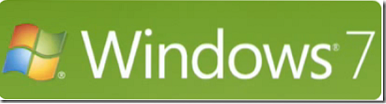
Der er i alt 20 fejlfindingsfunktioner tilgængelige i Windows 7 inklusive lyd-, strøm- og Aero-fejlfindingsprogrammer. For at starte en fejlfinding i Windows 7 skal du blot skrive rette op eller fejlfinding i Windows 7-startfeltets søgefelt og tryk på enter for at åbne vinduet til fejlfinding.
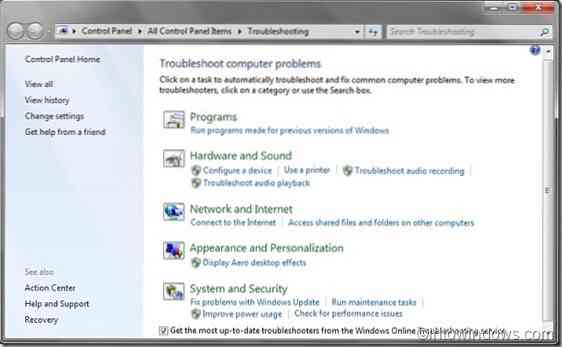
Når du har åbnet den relevante fejlfinding, skal du blot følge instruktionerne på skærmen for at løse problemet.
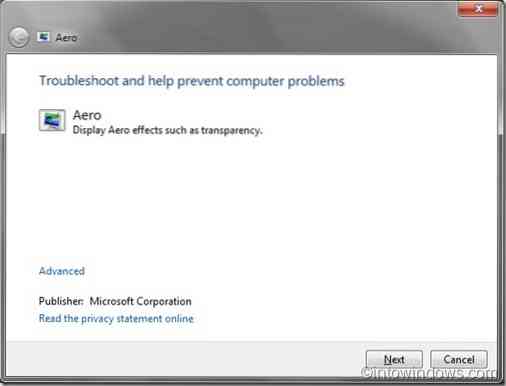
Her er listen over indbyggede Windows 7-fejlfindingsprogrammer:
1. Aero - Fejlfinding af problemer, der forhindrer dig i at opleve Aero-animationer og effekter.
2. Gennemse internettet - Fejlfinding af problemer, der forhindrer dig i at surfe på nettet med IE.
3. Forbindelse til en delt mappe - Få adgang til delt mappe og mapper på andre pc'er.
4. Forbindelse til en arbejdsplads ved hjælp af direkte adgang - Fejlfinding af problemer, der forhindrer dig i at oprette forbindelse til dit arbejdspladsnetværk via internettet ved hjælp af direkte adgang.
5. Hardware og enheder - Fejlfinding af problemer med hardware og enheder.
6. Hjemmegruppenetværk - Fejlfinding af problemer, der forhindrer dig i at se pc'er eller delte filer i en hjemmegruppe.
7. Indgående forbindelse til denne computer - Tillad andre pc'er at oprette forbindelse til denne computer.
8. Internetforbindelser - Opret forbindelse til Internettet eller til et bestemt websted.
9. Vedligeholdelse - Oprydning af ubrugte filer og genveje og udfør andre vedligeholdelsesopgaver.
10. Netværksadapter- Fejlfinding af Ethernet-, trådløse eller andre netværkskort.
11. Ydeevne - Juster indstillinger i Windows, end det kan hjælpe med at forbedre den samlede hastighed og ydeevne.
12. Afspil en DVD i Windows Media Player - Fejlfinding af problemer, der forhindrer en dvd i at afspille i Windows Media Player.
13. Afspil lyd - Fejlfinding af problemer, der forhindrer din pc i at afspille lyd.
14. Strøm - Juster strømindstillingerne for at forbedre batteriets levetid og reducere strømforbruget.
15. Printer - Fejlfinding af problemer, der forhindrer dig i at bruge en printer.
16. Fejlfinding af programkompatibilitet - Fejlfinding af et program, der ikke fungerer i denne version af Windows.
17. Optag lyd - Fejlfinding af problemer, der forhindrer din pc i at optage lyd.
18. Webbrowsersikkerhed - Juster indstillinger for browsersikkerhed i Internet Explorer.
19. Windows Media Player-bibliotek - Fejlfinding af problemer, der forhindrer, at musik og film vises i Windows Media Player-biblioteket.
20. Windows Media Player-indstillinger - Nulstil Windows Media Player tilbage til standardindstillingerne.
 Phenquestions
Phenquestions


